Mensaxe non enviada Enderezo de destino non válido: como solucionalo

Táboa de contidos
As mensaxes de texto convertéronse nunha segunda natureza para moitos de nós a estas alturas, e confiamos en todos os sistemas que traballan entre bastidores para entregar as mensaxes que enviamos aos seus destinatarios de forma correcta.
Pero ás veces, eles van' Todos funcionan ben ao unísono, e é por iso que pode recibir a mensaxe "Mensaxe non enviada un enderezo de destino non válido" cando tentas enviar un texto.
O mesmo ocorreu cando estaba enviando mensaxes a un amigo meu e provocou un gran malentendido porque a mensaxe tan importante que lles enviei atopouse con este erro.
Tiven que atopar un xeito de evitar que as miñas mensaxes non se enviasen ao chou para que nunca se volvan a producir tales malos entendidos ou lagoas de comunicación. .
Para obter máis información, entrei á páxina de asistencia de Verizon e a algúns foros de usuarios para obter máis información práctica.
Esta guía é o resultado da investigación que fixen para solucionar o problema. e debería axudarche a eliminar o erro en segundos.
O problema "Mensaxe non enviada: enderezo de destino non válido" pódese solucionar engadindo máis crédito á túa conta. Se a túa conta ten o crédito necesario, é posible que o destinatario non estea autorizado a recibir mensaxes de código curto.
Se ningún destes é o motivo polo que recibe este erro, recompilei unha lista de correccións, incluíndo como substituír a tarxeta SIM e solucionar problemas da rede telefónica.
Credito insuficiente na túa conta

Toda a comunicación que se debe realizar cona túa conexión telefónica, incluídas as chamadas, as mensaxes e a Internet, requiren crédito na túa conta para facelo.
Se non recargaches o teléfono hai tempo ou o usaches moito ultimamente, é probable que o crédito da túa conta esgotouse.
Inicie sesión na súa conta de Verizon e comprobe o saldo alí.
Como alternativa, cada provedor de teléfono ten un código que pode marcar para obter o seu saldo actual e uso de datos.
Por exemplo, para ver o uso de datos nunha conexión de Verizon, marque #DATA no seu teléfono.
Verizon fai un punto para informarche de que se está quedando sen crédito antes de facelo, consulta a túa aplicación de SMS para ver as mensaxes deste tipo.
O plan do destinatario non admite códigos curtos
Se enviaches unha mensaxe de código curto á persoa, estabas enviando mensaxes de texto con e recibiu o erro de non entrega, é posible que o plan de teléfono no que se atopa o destinatario non admita mensaxes de código curto.
Algúns plans de teléfono non admiten conversas de mensaxes con códigos curtos porque non teñen activada a mensaxería premium.
Desafortunadamente, o único que podes facer aquí é pedirlle ao destinatario que actualice o seu avión se queres usar códigos curtos ou non usar códigos curtos en primeiro lugar.
O destinatario cambiou de operador
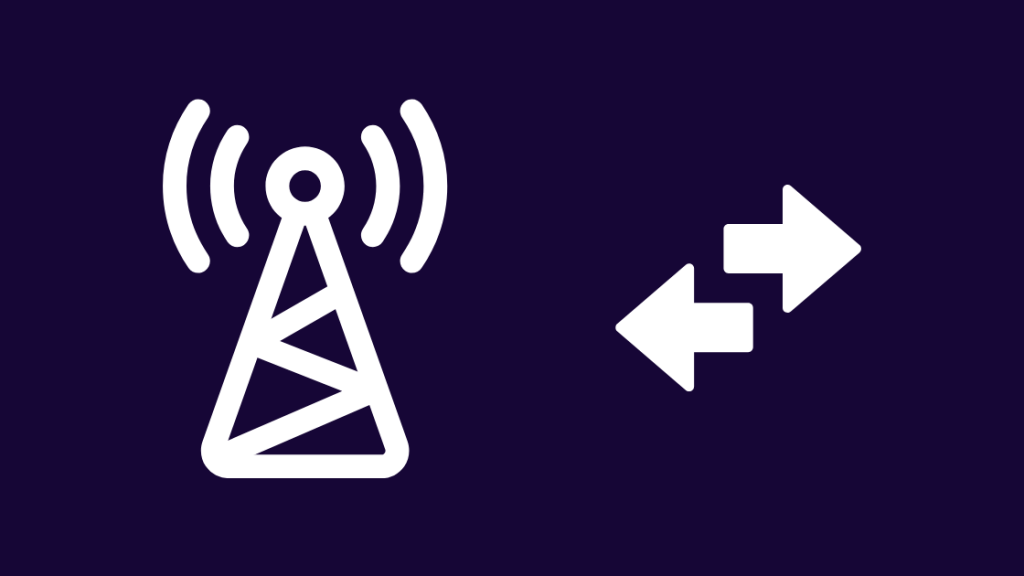
Se non se puido entregar a túa mensaxe, tamén hai motivos para crer que o teu destinatario cambiou de operador e agora ten un novo número.
O número anterior.que estabas tentando enviar un texto podería estar desactivado e fóra da rede e, como resultado, o enderezo de destino da mensaxe non foi válido.
Ver tamén: Fallou a chamada do iPhone: que fago?O único que podes facer aquí é contactar co destinatario por outros medios. que non precisan do seu número, por exemplo, un DM de redes sociais ou un correo electrónico.
Desconectar e volver conectar á rede móbil
Se o destinatario tivese o mesmo número, as posibilidades son que foi un problema na túa rede telefónica.
Para tentar arranxar a túa rede, podes desconectarte e volver conectarte á rede móbil na que te atopas actualmente.
Android ou iOS non che proporcionan un xeito directo de facelo, polo que necesitamos seguir un método que che desconecte das principais partes da rede e te volva conectar.
Para desconectarte e volver conectarte á túa rede móbil en Android:
- Abre a aplicación Configuración .
- Vaia a Conexións / Rede e amp; Sen fíos .
- Seleccione Redes móbiles .
- Seleccione a tarxeta SIM correcta.
- Escolla o modo de rede e configure a 2G .
- Agarda a que se produza o cambio; podes manter un ollo na parte superior dereita da pantalla do teu teléfono para saber cando o teléfono está nunha rede 2G .
- Cando di BORDE ou E , agarde uns minutos e despois seleccione Modo de rede de novo.
- Seleccione 4G/5G ou a rede na que estaba antes do cambio.
- Agarda a que se cambie acompleto.
Quita e volve inserir a tarxeta SIM
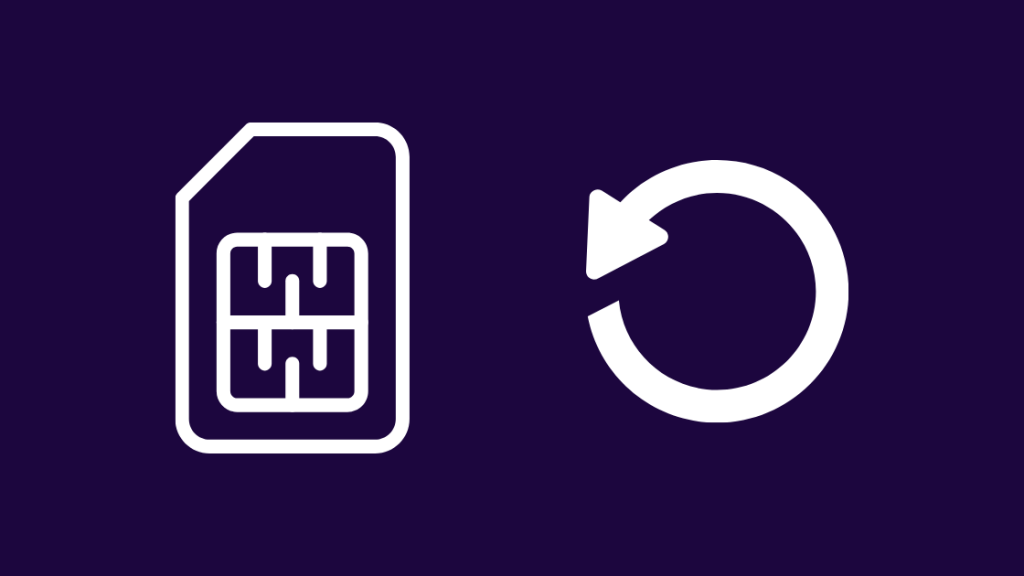
Tamén podes tentar quitar a SIM do teu teléfono e poñela de novo despois de esperar uns minutos.
Para facelo:
- Busca a bandexa da SIM nos laterais do teléfono. Podes atopalo buscando unha muesca cun pequeno burato ao seu carón.
- Usa un clip de papel dobrado no orificio para sacar a bandexa da SIM.
- Saca a SIM. .
- Agarda entre 1 e 2 minutos antes de poñer de novo a SIM na bandexa.
- Aliña a tarxeta correctamente na bandexa e insíraa de novo no teléfono.
- Reinicia o teu teléfono.
Cando o teléfono remate de acenderse, tenta enviar o mensaxe exacta que non se puido entregar ao destinatario.
Activar e desactivar o modo avión
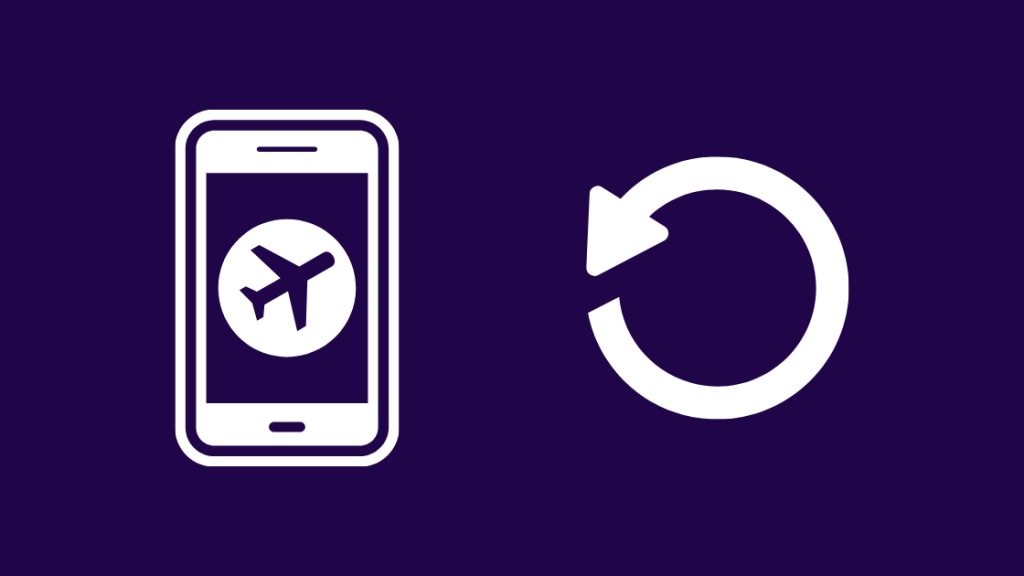
O modo avión obriga o teléfono a desconectar todas as redes sen fíos para non interferir co equipo que utiliza o avión no que estás .
Podes facelo para realizar un restablecemento suave na túa rede activando e desactivando o modo.
Para activar o modo avión en Android:
- Abre a aplicación Configuración .
- Vaia a Conexións / Redes e amp; Sen fíos .
- Activa o Modo avión . Algúns teléfonos tamén o chaman Modo voo .
- Agarda un minuto e desactiva o modo.
Para iOS:
- Pasa o dedo cara arriba desde a parte inferior da pantalla para abrir o Centro de control . O iPhone X e os dispositivos máis novos deben pasar o dedo cara abaixo desde a parte superior.esquina dereita da pantalla.
- Toca o símbolo do avión para activar o modo.
- Despois de esperar un minuto aproximadamente, desactiva o modo tocando de novo o símbolo do avión.
Borrar a caché
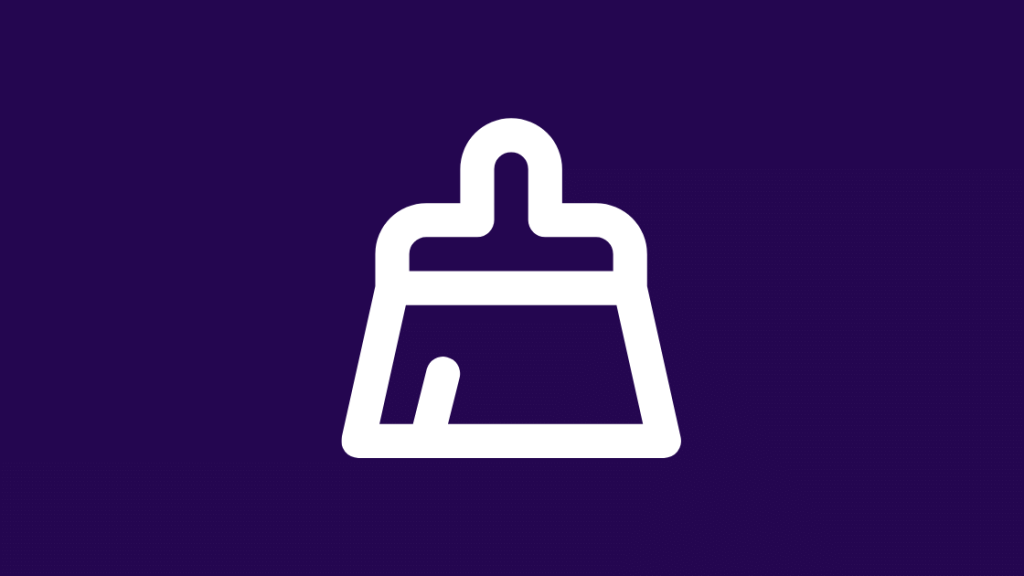
Todas as aplicacións teñen unha caché que usa para almacenar datos que usa a miúdo, e é posible que a túa aplicación de mensaxería almacenase o enderezo incorrecto da persoa que estabas a tentar ao que enviar a mensaxe, o que provoca que teñas este erro.
Borrar a caché da aplicación de mensaxería pode axudar nalgúns casos.
Para facelo en Android:
- Vaia á aplicación Configuración no teu dispositivo Android.
- Selecciona a opción Aplicacións
- Desprázate e selecciona a opción Aplicación de mensaxería
- Seleccione Almacenamento ou Borrar caché .
Para iOS:
- Abre a aplicación Configuración .
- Vaia a Xeral > Almacenamento do iPhone .
- Selecciona Aplicación de mensaxería e toque “ Descargar aplicación “.
- Seleccione “ Descargar aplicación ” na xanela que aparece.
Obtén unha tarxeta SIM de substitución de Verizon
Algúns usuarios dos foros informaron de que solucionaron os problemas de entrega de mensaxes cando substituíron as súas tarxetas SIM.
Vaia á túa tenda Verizon máis próxima ou un minorista autorizado de Verizon.
Poden axudarche coa substitución da SIM e diagnosticar o problema que estabas a ter.
Podes facer todo en menos dunha hora e saír da tenda conunha nova tarxeta SIM.
Ponte en contacto co servizo de asistencia técnica
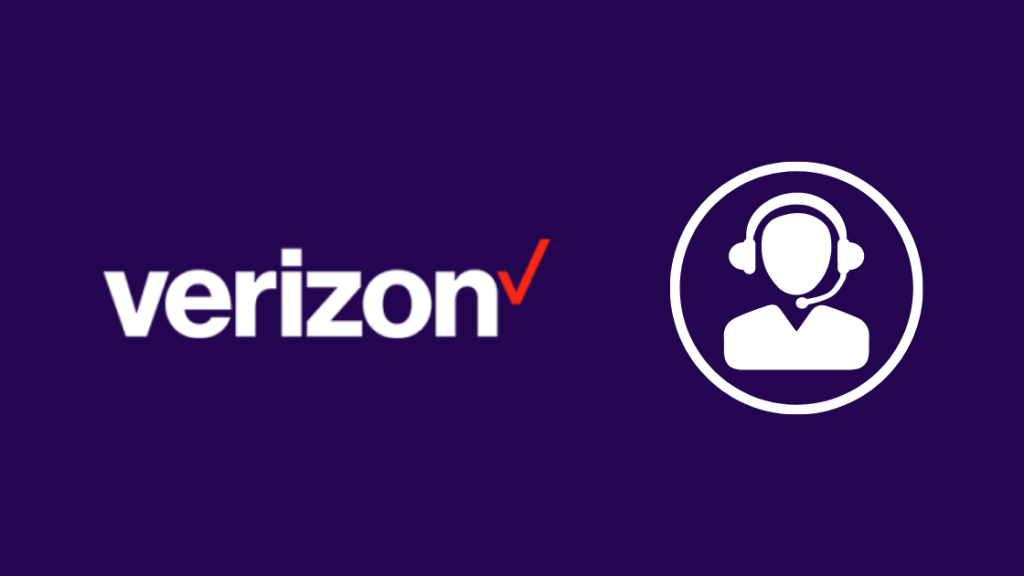
Se tes problemas con algún dos pasos de solución de problemas que detallei aquí ou queres máis axuda coa conexión do teu teléfono, póñase en contacto Asistencia de Verizon.
Poden axudarche con instrucións e solucións máis específicas despois de que lles describas o teu problema e o que tentaches solucionalo.
Se tes a sorte, podes obter actualizacións gratuítas pedindo desculpas polas molestias.
Pensamentos finais
Proba a activar un teléfono de Verizon antigo se tes algún e envíalle un mensaje de texto ao destinatario.
Desta forma, podes asegúrate de se se trata dun problema co teu teléfono ou coa rede.
Se a mensaxe pasa, probablemente sexa algo que teña erros no teu teléfono.
Proba a usar a función de texto en liña que ofrece Verizon. che podes acceder iniciando sesión na túa conta de Verizon.
Con esta ferramenta, podes tentar enviar mensaxes ao destinatario se non tes un teléfono antigo a man.
Pode Goza tamén de ler
- Como cancelar o seguro de teléfono de Verizon en segundos [2021]
- Copia de seguranza de Verizon Message+: como configuralo e utilizalo [ 2021]
- Como configurar o punto de acceso persoal en Verizon en segundos [2021]
Preguntas máis frecuentes
Por que o meu teléfono di que a mensaxe non se enviou un enderezo de destino non válido?
Hai unha variedade de razóns polas que podes obter este erro eo máis probable é que o destinatario da mensaxe non estea autorizado para recibir códigos curtos nas súas mensaxes.
Que significa un enderezo non válido no iPhone?
Significa que o enderezo do destinatario que estabas tentar enviar a mensaxe non foi válido.
Ver tamén: Hubitat vs SmartThings: cal é superior?Isto pode significar que o destinatario non ten permiso para recibir a mensaxe que lle estás enviando ou que hai un problema de rede no lado do destinatario.
O erro no envío da mensaxe significa que estou bloqueado?
O bloqueo ocorre principalmente a nivel de teléfono, pero non a nivel de rede, o que significa que a mensaxe será entregada, pero o destinatario nunca verá a mensaxe.
Entón, se a mensaxe que enviou fallou, é probable que non esteas bloqueado e só se trate dun erro de rede.
Por que o zoom di enderezo non válido?
Para corrixir enderezos non válidos en Zoom, actualice o cliente de Zoom á versión máis recente.
Asegúrate de que o ID e o contrasinal da reunión tamén se introduciron correctamente.

